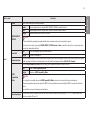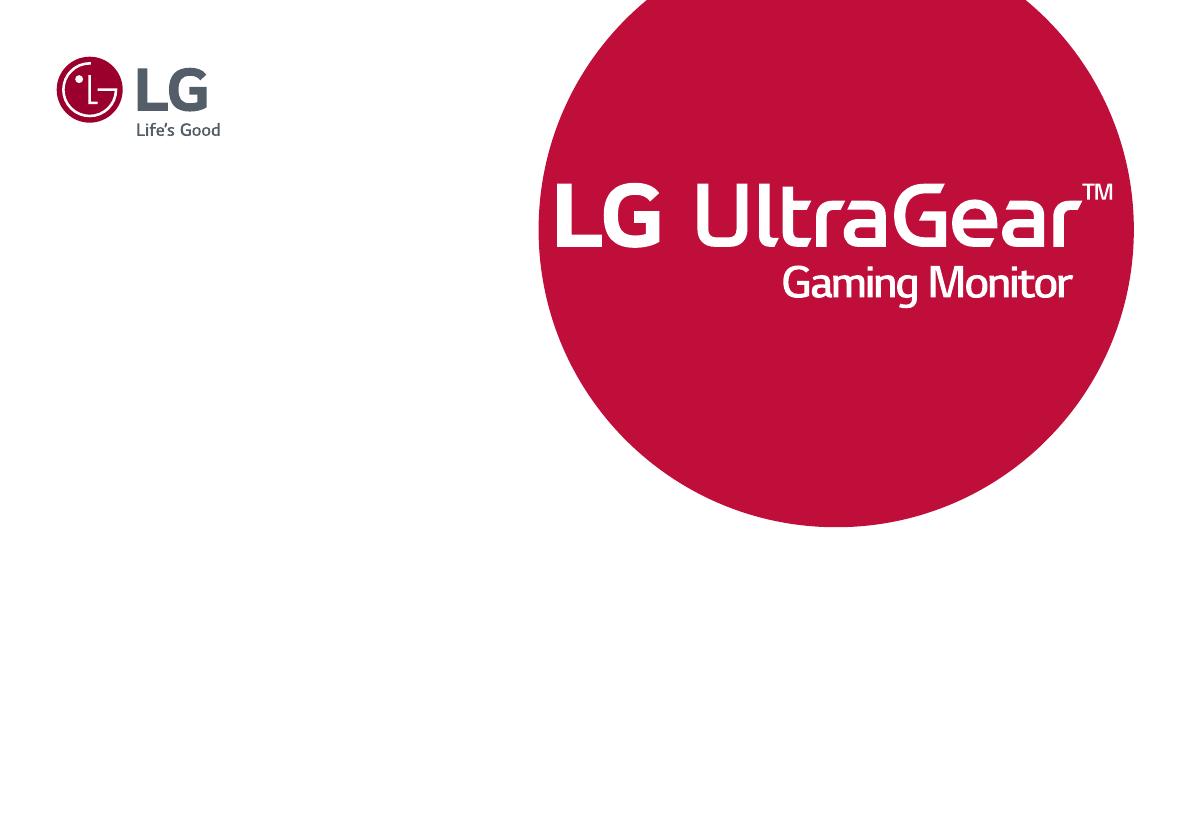
* Os Monitores LED LG são Monitores LCD com
retroiluminação LED.
Leia este manual atentamente antes de utilizar o
dispositivo e guarde-o para referência futura.
27GL850
www.lg.com
Copyright © 2019 LG Electronics Inc. Todos os direitos reservados.
OWNER’S MANUAL
(LED Monitor*)
MANUAL DE INSTRUÇÕES
(MONITOR DE LED*)

2
PORTUGUÊS
2
ÍNDICE
LICENÇA ......................................3
NOTA DE INFORMAÇÃO SOBRE
SOFTWARE DE CÓDIGO
ABERTO .......................................4
MONTAGEM E PREPARAÇÃO ....4
- Controladores e software suportados ..............5
- Descrição do produto e dos botões ....................5
Como utilizar o botão joystick
- Mover e levantar o monitor ....................................6
Instalar numa mesa
Ajustar a altura do suporte
Ajuste do ângulo
Funcionalidade de pivot
Manter os cabos arrumados
Utilização do bloqueio Kensington
Instalar a placa de montagem na parede
Instalar na parede
UTILIZAR O MONITOR ............. 15
- Ligar a um PC ...............................................................16
Ligação HDMI
Ligação DisplayPort
- Ligação a dispositivos AV ......................................17
Ligação HDMI
- Ligar periféricos .......................................................... 17
Ligação de dispositivo USB
Ligar auscultadores
DEFINIÇÕES DO UTILIZADOR . 19
- Activar o menu principal ........................................19
Funções do menu principal
- Definições do Utilizador ......................................... 21
Definições do Menu
RESOLUÇÃO DE PROBLEMAS . 31
ESPECIFICAÇÕES DO
PRODUTO ................................. 34
- Modo de assistência de fábrica ..........................36
- Temporização HDMI (Vídeo) ................................ 37
- LED de alimentação ..................................................38

3
PORTUGUÊS
LICENÇA
As licenças variam consoante o modelo. Visite www.lg.com para mais informações sobre a licença.
Polish
Terminy HDMI, HDMI High Definition Multimedia Interface oraz logo HDMI są
znakami towarowymi lub zarejestrowanymi znakami towarowymi HDMI Licensing
Administrator, Inc. w Stanach Zjednoczonych i innych krajach.
Portuguese
Os termos HDMI e High-Definition Multimedia Interface e o logotipo HDMI são
marcas ou marcas registradas da HDMI Licensing Administrator, Inc. nos Estados
Unidos e em outros países.
Romanian
Termenii HDMI, HDMI High-Definition Multimedia Interface şi sigla HDMI sunt mărci
comerciale sau mărci comerciale înregistrate ale HDMI Licensing Administrator, Inc. în
Statele Unite şi în alte ţări.
Russian
Термины HDMI и HDMI High-Definition Multimedia Interface и Логотип HDMI
являются товарными знаками или зарегистрированными товарными знаками
HDMI Licensing Administrator, Inc. в Соединенных Штатах и других странах.
Slovak
Výrazy HDMI, HDMI High-Definition Multimedia Interface a logo HDMI sú
obchodnými známkami alebo registrovanými obchodnými známkami spoločnosti
HDMI Licensing Administrator, Inc. v Spojených štátoch amerických a ďalších
krajinách.
Slovenian
Izraza HDMI in visokoločljivostni večpredstavnostni vmesnik HDMI ter logotip HDMI
so blagovne znamke ali registrirane blagovne znamke družbe HDMI Licensing
Administrator, Inc. v Združenih državah Amerike in drugih državah.
Spanish
(Latin
America)
Los términos HDMI y HDMI High-Definition Multimedia Interface, y el logotipo de
HDMI son marcas comerciales o marcas comerciales registradas de HDMI Licensing
Administrator, Inc. en los Estados Unidos y otros países.
Spanish
(Spain)
Los términos HDMI y HDMI High-Definition Multimedia Interface, y el Logotipo HDMI
son marcas comerciales o marcas registradas de HDMI Licensing Administrator, Inc.
en los Estados Unidos y en otros países.
Swedish
Benämningarna HDMI och HDMI High-Definition Multimedia Interface och HDMI-
logotypen är varumärken eller registrerade varumärken som tillhör HDMI Licensing
Administrator, Inc. i USA och andra länder.
Turkish
HDMI ve HDMI High-Definition Multimedia Interface terimleri ve HDMI Logosu, HDMI
Licensing Administrator, Inc. şirketinin ABD’deki ve diğer ülkelerdeki ticari markası ya
da tescilli markasıdır.
Ukranian
HDMI, HDMI High-Definition Multimedia Interface та логотип HDMI є
торговельними марками або зареєстрованими торговельними марками HDMI
Licensing Administrator, Inc. в США та інших країнах.
Brazilian
Portuguese
Os termos HDMI e HDMI High-Definition Multimedia Interface, e o logotipo HDMI são
marcas ou marcas registradas da HDMI Licensing Administrator, Inc. nos Estados
Unidos e em outros países.
O logótipo do Tridente USB SuperSpeed é uma marca registada da USB Implementers Forum, Inc.
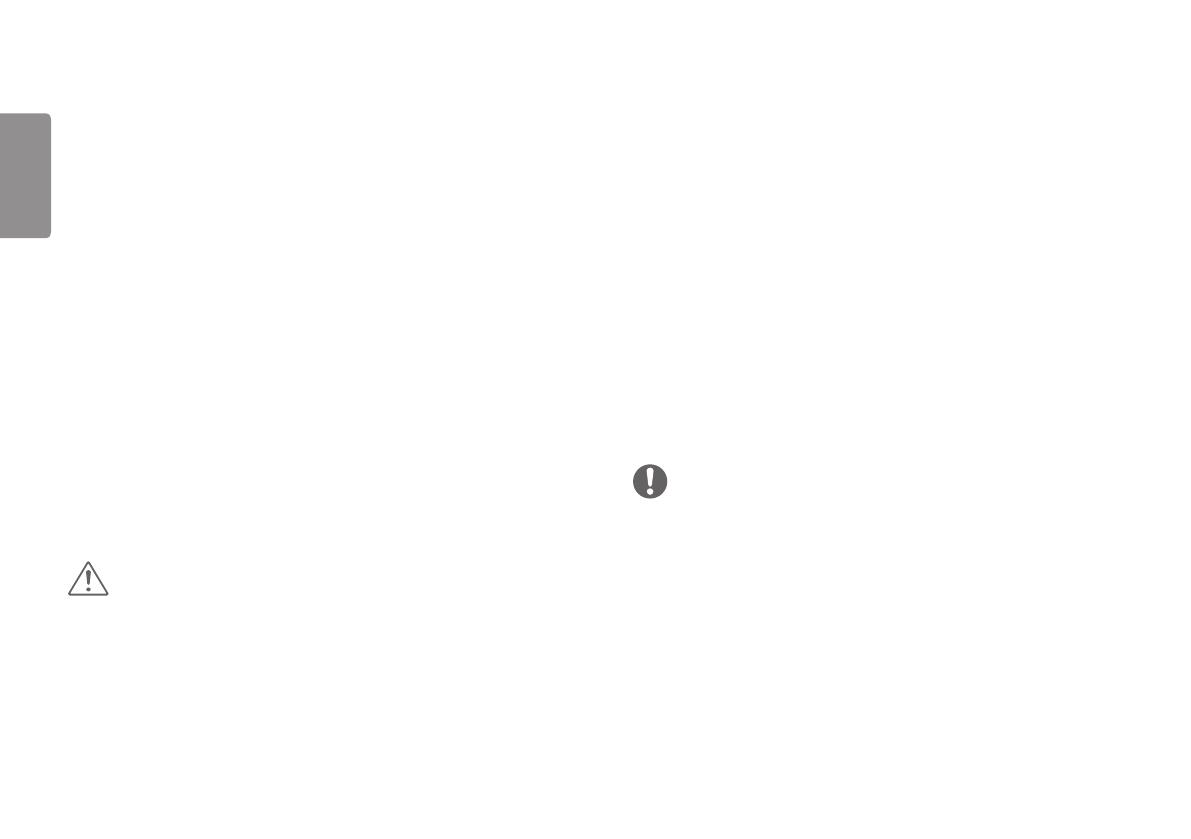
4
PORTUGUÊS
NOTA DE INFORMAÇÃO SOBRE
SOFTWARE DE CÓDIGO ABERTO
Para obter o código fonte incluído neste produto ao abrigo da GPL, LGPL, MPL e
outras licenças de código aberto visite http://opensource.lge.com.
Além do código fonte, pode transferir todas as condições da licença referidas,
renúncias de garantia e avisos de direitos de autor.
A LG Electronics também pode fornecer-lhe o código fonte aberto em CD-ROM
mediante o pagamento de uma taxa que cobre o custo de realização de tal
distribuição (como o custo do suporte, transporte e processamento), a pedido por
e-mail para opensour[email protected].
Esta oferta é válida por um período de três anos após o nosso último envio deste
produto. Esta oferta é válida para todas as pessoas com conhecimento desta
informação.
MONTAGEM E PREPARAÇÃO
ATENÇÃO
• Utilize sempre componentes originais para garantir a segurança e o bom
desempenho do produto.
• Quaisquer danos decorrentes da utilização de itens contrafeitos não estão
abrangidos pela garantia.
• Recomenda-se a utilização dos componentes fornecidos.
• Se utilizar cabos genéricos não certificados pela LG, o ecrã poderá não apresentar
imagem ou apresentar ruídos de imagem.
• As ilustrações neste documento representam os procedimentos normais, por isso
podem parecer diferentes do produto real.
• Durante a montagem do produto, não aplique substâncias estranhas
(óleos, lubrificantes, etc.) aos parafusos. (Se o fizer, pode danificar o produto.)
• Se aplicar força excessiva ao apertar os parafusos, pode danificar o monitor. Os
danos causados desta forma não serão cobertos pela garantia do produto.
• Não transporte o monitor com a parte superior voltada para baixo segurando
apenas a base. Isto pode fazer com que o monitor caia do suporte e pode provocar
danos pessoais.
• Ao levantar ou mover o monitor, não toque no ecrã. A força aplicada no ecrã do
monitor pode danificá-lo.
• Para o padrão de onda na aparência, ao contrário do método geral de revestimento,
é aplicado ao material brilhante adicionado na matéria-prima. Sem aparência
descascada, tem boa durabilidade. Por favor, use-o com confiança porque não em
absolute há problema em usar o produto.
NOTA
• Os componentes poderão ter um aspecto diferente dos que são ilustrados aqui.
• Todas as informações e especificações incluídas neste manual estão sujeitas a
alterações sem aviso prévio destinadas a melhorar o desempenho do produto.
• Para adquirir extras opcionais, visite uma loja de produtos electrónicos ou um site
de compras online ou contacte o fornecedor onde adquiriu o produto.
• O cabo de alimentação fornecido poderá ser diferente, dependendo da região.

6
PORTUGUÊS
Como utilizar o botão joystick
Pode controlar facilmente as funções do monitor premindo o botão joystick ou
movimentando-o para a esquerda/direita com o dedo.
Funções básicas
Ligar
Prima o botão do joystick uma vez para
ligar o monitor.
Desligar
Prima e mantenha premido o botão
joystick uma vez para desligar o
monitor.
/
Controlo
do Volume
Pode controlar o volume movimentado
o botão joystick para a esquerda/
direita.
/
Controlo
do brilho
do ecrã
Pode controlar o brilho do ecrã
movendo o botão joystick para cima/
baixo.
NOTA
• O botão joystick está situado na parte inferior do monitor.
Mover e levantar o monitor
Ao mover ou levantar o monitor, siga as seguintes instruções para evitar arranhar ou
danificar o monitor e garantir o transporte seguro, independentemente da sua forma
ou tamanho.
• Aconselha-se a colocação do monitor na caixa ou embalagem original antes de
tentar movêlo.
• Antes de mover ou levantar o monitor, desligue o cabo de alimentação bem como
os outros cabos.
• Segure com firmeza as partes inferior e lateral do monitor. Não segure
directamente no painel.

7
PORTUGUÊS
• Ao segurar no monitor, o ecrã não deve estar voltado para si, para evitar que se
risque.
• Quando transportar o monitor, não o exponha a impactos ou vibrações excessivas.
• Ao mover o monitor, mantenha-o em posição vertical e nunca o vire de lado nem o
incline para o lado.
ATENÇÃO
• Evite, dentro do possível, tocar no ecrã do monitor.
- Isso poderá resultar em danos no ecrã ou em alguns dos pixels utilizados para
criar imagens.
• Se utilizar o painel do monitor sem a base do suporte, o botão joystick pode
provocar a instabilidade do monitor e a respectiva queda, o que poderá provocar
danos no monitor ou lesões ao utilizador. Além disso, esta acção poderá causar
avarias no botão joystick.

8
PORTUGUÊS
Instalar numa mesa
• Levante o monitor e coloque-o na mesa em posição vertical. Coloque-o a uma
distância mínima de 100mm da parede para garantir ventilação suficiente.
100 mm
100 mm
100 mm
100 mm
ATENÇÃO
• Desligue o cabo de alimentação antes de deslocar ou instalar o monitor. Tal pode
resultar em choque eléctrico.
• Certifique-se de que utiliza o cabo de alimentação fornecido na embalagem do
produto e ligue-o a uma tomada de parede com terra.
• Se precisar de outro cabo de alimentação, contacte o representante local ou o
revendedor mais próximo.

9
PORTUGUÊS
Ajustar a altura do suporte
1 Coloque o monitor montado na base do suporte numa posição vertical.
2 Segure bem no monitor com ambas as mãos e ajuste-o.
Máx. 110,0 mm
AVISO
• Ao ajustar a altura do ecrã, não coloque a mão no corpo do
suporte para evitar magoar-se nos dedos.
Ajuste do ângulo
1 Coloque o monitor montado na base do suporte numa posição vertical.
2 Ajuste o ângulo do ecrã.
O ângulo do ecrã pode ser ajustado para a frente ou para trás de -5° a 15° para
obter uma experiência de visualização confortável.
Frente
Trás

10
PORTUGUÊS
AVISO
• Para evitar magoar os dedos ao ajustar o ecrã, não segure a parte inferior da
moldura do monitor como ilustrado abaixo.
• Tenha cuidado para não tocar ou pressionar a área do ecrã quando ajustar o ângulo
do monitor.
Funcionalidade de pivot
A funcionalidade de pivot permite rodar o monitor 90° para a direita.
Parte superior
Suporte
AVISO
• Para evitar riscar a base do suporte, certifique-se de que, ao rodar o monitor com a
funcionalidade de pivot, o suporte não entra em contacto com o monitor.
1 Levante o monitor até à altura máxima.

11
PORTUGUÊS
2 Ajuste o ângulo do monitor na direcção da seta, conforme ilustrado na figura.
3 Rmonitor para a direita, conforme ilustrado na figura.
4 Conclua a instalação rodando o monitor 90°, conforme ilustrado abaixo.
NOTA
• A função de pivot automático do ecrã não é suportada.
• Pode rodar o ecrã facilmente utilizando a tecla de atalho do pivot do ecrã
fornecida com o sistema operativo Windows. Tenha em atenção que algumas
versões do Windows e alguns controladores de placas gráficas poderão utilizar
definições diferentes para a tecla de pivot do ecrã ou poderão não suportar a
tecla de pivot.

12
PORTUGUÊS
Manter os cabos arrumados
Junte os cabos utilizando o suporte de cabos, conforme apresentado na ilustração.
Suporte para
rato
Suporte de cabos
Utilização do bloqueio Kensington
O conector para o sistema de segurança Kensington encontra-se na parte inferior do
monitor.
Para obter mais informações acerca da instalação e utilização, consulte o manual do
utilizador do bloqueio Kensington ou aceda ao website em http://www.kensington.
com.
Ligue o monitor a uma mesa utilizando o cabo do sistema de segurança Kensington.
NOTA
• O sistema de segurança Kensington é opcional. Pode obter acessórios opcionais na
maioria das lojas de produtos electrónicos.

13
PORTUGUÊS
Instalar a placa de montagem na parede
Este monitor cumpre as especificações para a placa de montagem na parede ou
outros dispositivos compatíveis.
1 Coloque o ecrã com a face voltada para baixo. Para proteger o painel do monitor
(ecrã), cubra a superfície com um pano macio ou com a almofada de proteção do
monitor incluída na embalagem do produto.
2 Retire os quatro parafusos apertados na parte posterior do monitor.
3 Coloque a placa de montagem na parede sobre o monitor e alinhe-a com os
orifícios para os parafusos.
4 Aperte os quatro parafusos com uma chave de fendas para fixar a placa ao
monitor.
NOTA
• A placa de montagem na parede é vendida em separado.
• Para obter mais informações acerca da instalação, consulte o guia de instalação da
placa de montagem na parede.
• Tenha cuidado para não aplicar demasiada força ao montar a placa de montagem
na parede, pois pode danificar o ecrã.
Instalar na parede
Instale o monitor com uma distância de pelo menos 100mm da parede e um
espaço de cerca de 100mm de cada lado do monitor para assegurar uma ventilação
suficiente. Pode obter informações de instalação detalhadas na sua loja comercial
local. Em alternativa, consulte o manual para instalar e configurar um suporte de
parede inclinado.
100 mm
100 mm
100 mm
100 mm

14
PORTUGUÊS
Para instalar o monitor numa parede, fixe um suporte de montagem na parede
(opcional) à parte posterior do monitor.
Certifique-se de que o suporte de montagem na parede está fixo de forma segura no
monitor e na parede.
1 Se utilizar parafusos mais longos do que o comprimento padrão, poderá danificar
o interior do produto.
2 Os parafusos que não estejam em conformidade com a norma VESA poderão
danificar o produto e provocar a queda do monitor. A LG Electronics não é
responsável por quaisquer acidentes relacionados com a utilização de parafusos
não padronizados.
Montagem na parede (mm) 100 x 100
Parafuso padrão M4 x L10
Número de parafusos 4
Placa de montagem na parede
(opcional)
LSW 149
NOTA
• Utilize os parafusos especificados na norma VESA.
• O kit de montagem na parede inclui o guia de instalação e todas as peças
necessárias.
• O suporte de montagem na parede é opcional. Pode obter acessórios opcionais
através do seu fornecedor local.
• O comprimento do parafuso pode ser diferente consoante o suporte de montagem
na parede. Certifique-se de que utiliza parafusos com o comprimento correcto.
• Para obter mais informações, consulte o manual do utilizador do suporte de
montagem na parede.
ATENÇÃO
• Desligue o cabo de alimentação antes de mover ou instalar o monitor para evitar
choques eléctricos.
• Se instalar o monitor no tecto ou numa parede inclinada, este poderá cair e
provocar ferimentos. Utilize um suporte de montagem na parede autorizado pela
LG e contacte o representante local ou pessoal qualificado.
• Se aplicar força excessiva ao apertar os parafusos, pode danificar o monitor. Os
danos causados desta forma não serão cobertos pela garantia do produto.

15
PORTUGUÊS
• Utilize o suporte de montagem na parede e os parafusos em conformidade com
a norma VESA. Os danos causados pelo uso ou uso indevido de componentes
inadequados não estão abrangidos pela garantia do produto.
• Quando medido a partir da parte posterior do monitor, o comprimento de cada
parafuso instalado deve ser de 8 mm ou menos.
Placa de montagem na parede
Parte posterior do monitor
Dimensões dos
parafuso
: M4 x L10
Placa de montagem na
parede
Parte posterior do
monitor
Máx. 8 mm
UTILIZAR O MONITOR
• As instruções que se seguem baseiam-se no modelo 27GL850. As ilustrações
incluídas neste manual poderão ser diferentes do produto real.
Prima o Botão Joystick, aceda a Menu → Entrada e, em seguida, seleccione a opção
de entrada.
ATENÇÃO
• Não exerça pressão sobre o ecrã durante um período de tempo prolongado. Isso
poderá provocar distorção da imagem.
• Não exiba uma imagem fixa no ecrã durante um período de tempo prolongado. Isso
poderá provocar retenção da imagem. Utilize uma protecção de ecrã se possível.
NOTA
• Ao ligar o cabo de alimentação à tomada, utilize uma tomada múltipla (3 orifícios)
com ligação à terra ou uma tomada de parede com ligação à terra.
• O monitor poderá piscar quando ligado numa área de baixa temperatura. Trata-se
de uma situação normal.
• Por vezes, podem surgir alguns pontos vermelhos, verdes ou azuis no ecrã. Trata-se
de uma situação normal.

16
PORTUGUÊS
Ligar a um PC
• Este monitor suporta a função *Plug and Play.
* Plug and Play: uma funcionalidade que lhe permite adicionar um dispositivo ao
seu computador sem reconfigurar qualquer definição e sem instalar manualmente
quaisquer controladores.
Ligação HDMI
Transmite os sinais digitais de vídeo e áudio do seu PC para o monitor.
ATENÇÃO
• A utilização de um cabo DVI para HDMI/DP (DisplayPort) para HDMI poderá causar
problemas de compatibilidade.
• Utilize um cabo certificado com o logótipo HDMI incluído. Se não utilizar um cabo
HDMI certificado, o ecrã pode não aparecer ou pode ocorrer um erro de ligação.
• Tipos de cabo HDMI recomendados
- Cabo HDMI
®
/
TM
de alta velocidade
- Cabo HDMI
®
/
TM
de alta velocidade com Ethernet
Ligação DisplayPort
Transmite os sinais digitais de vídeo e áudio do seu PC para o monitor.
NOTA
• Pode não existir qualquer saída de vídeo ou de áudio consoante a versão do DP
(DisplayPort) do PC.
• Se estiver a utilizar a saída Mini DisplayPort de uma placa gráfica, utilize um
adaptador ou cabo adaptador de Mini DP para DP (Mini DisplayPort para
DisplayPort) compatível com DisplayPort 1.4. (Vendido em separado)

17
PORTUGUÊS
Ligação a dispositivos AV
Ligação HDMI
O HDMI transmite sinais de vídeo e áudio digitais do seu dispositivo AV para o
monitor.
NOTA
• A utilização de um cabo DVI para HDMI/DP (DisplayPort) para HDMI poderá causar
problemas de compatibilidade.
• Utilize um cabo certificado com o logótipo HDMI incluído. Se não utilizar um cabo
HDMI certificado, o ecrã pode não aparecer ou pode ocorrer um erro de ligação.
• Tipos de cabo HDMI recomendados
- Cabo HDMI
®
/
TM
de alta velocidade
- Cabo HDMI
®
/
TM
de alta velocidade com Ethernet
Ligar periféricos
Ligação de dispositivo USB
A porta USB do produto funciona como hub USB.
NOTA
• Recomendamos que instale todas as atualizações do Windows para manter o
sistema Windows atualizado antes de ligar e utilizar o produto.
• Os dispositivos periféricos são vendidos em separado.
• É possível ligar um teclado, rato ou dispositivo USB à porta USB.
• A velocidade de carregamento pode variar consoante o dispositivo.
ATENÇÃO
Cuidados a ter ao utilizar um dispositivo USB
• Um dispositivo USB com um programa de reconhecimento automático instalado ou
que utilize o seu próprio controlador poderá não ser reconhecido.
• Alguns dispositivos USB poderão não ser suportados ou não funcionar
correctamente.
• Recomenda-se que utilize um hub USB ou uma unidade de disco rígido com a
fonte de alimentação fornecida. (Se a fonte de alimentação não for adequada, o
dispositivo USB poderá não ser correctamente reconhecido.)

18
PORTUGUÊS
Ligar auscultadores
Ligue dispositivos periféricos ao monitor através da porta para auscultadores.
NOTA
• Os dispositivos periféricos são vendidos em separado.
• Se utilizar auscultador Angulares, poderá provocar problemas na ligação de outros
dispositivos ao monitor. Assim, é recomendada a utilização de auscultadores
Rectos.
Angular Recto
(Recomendado)
• As funções dos auscultadores e altifalantes poderão ser limitadas consoante as
definições de áudio do PC e do dispositivo externo.

19
PORTUGUÊS
DEFINIÇÕES DO
UTILIZADOR
Activar o menu principal
1 Prima o botão joystick na parte inferior do
monitor.
2 Movimente o joystick para cima/para baixo ( /
) e para a esquerda/direita ( / ) para definir
as opções.
3 Prima o botão joystick uma vez para sair do menu
principal.
Botão Joystick
Botão Estado do menu Descrição
Menu principal desactivado Activa o menu principal.
Menu principal activado
Sai do menu principal.
(Manter o botão premido para desligar o monitor: pode
desligar o monitor desta forma a qualquer momento,
incluindo quando o OSD estiver activado)
Menu principal
desactivado
Ajusta o nível de volume do monitor.
Menu principal
activado
Acede à função de Entrada.
Menu principal
desactivado
Ajusta o nível de volume do monitor.
Menu principal
activado
Acede às funcionalidades do Menu.
Menu principal
desactivado
Ajusta o nível de brilho do monitor.
Menu principal
activado
Desliga o monitor.
Menu principal
desactivado
Ajusta o nível de brilho do monitor.
Menu principal
activado
Acede à função Modo Jogo.

20
PORTUGUÊS
Funções do menu principal
Desligar
Entrada
Menu
Modo Jogo
Sair
Menu principal Descrição
Entrada Define o Modo de entrada.
Desligar Desliga o monitor.
Menu Configura as definições do ecrã.
Modo Jogo Define o modo de jogo para jogar.
Sair Sai do menu principal.
A página está carregando...
A página está carregando...
A página está carregando...
A página está carregando...
A página está carregando...
A página está carregando...
A página está carregando...
A página está carregando...
A página está carregando...
A página está carregando...
A página está carregando...
A página está carregando...
A página está carregando...
A página está carregando...
A página está carregando...
A página está carregando...
A página está carregando...
A página está carregando...
A página está carregando...
-
 1
1
-
 2
2
-
 3
3
-
 4
4
-
 5
5
-
 6
6
-
 7
7
-
 8
8
-
 9
9
-
 10
10
-
 11
11
-
 12
12
-
 13
13
-
 14
14
-
 15
15
-
 16
16
-
 17
17
-
 18
18
-
 19
19
-
 20
20
-
 21
21
-
 22
22
-
 23
23
-
 24
24
-
 25
25
-
 26
26
-
 27
27
-
 28
28
-
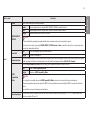 29
29
-
 30
30
-
 31
31
-
 32
32
-
 33
33
-
 34
34
-
 35
35
-
 36
36
-
 37
37
-
 38
38
-
 39
39
Artigos relacionados
-
LG 27GN650-B Manual do usuário
-
LG 24QP550-B Manual do usuário
-
LG 27UP600-W Manual do usuário
-
LG 27GN750-B Manual do usuário
-
LG 27GL650F-B Manual do usuário
-
LG 27GL63T-B Manual do usuário
-
LG 27UL550-W Manual do usuário
-
LG 27UL500-W Manual do proprietário
-
LG 24GN600-B Manual do usuário
-
LG 24GN600-B Manual do usuário